カテゴリー
この記事では
- OneDriveのデフォルトのデータ保持ポリシー
- Microsoft 365のOneDriveにおけるデフォルトの保持ポリシーの制限
- 標準のデータ保持機能
- OneDriveデータを保持するための保持ポリシー
- Microsoft eDiscovery(電子情報開示)でOneDriveのデータを保持する
- 標準のデータ保持に関する制限事項
- サードパーティ製バックアップソリューションを使用したOneDriveのデータ保持
OneDrive for Businessのデータ保持に関するガイド
13 Dec 2021
読了時間:約6分
OneDriveのデフォルトのデータ保持ポリシー
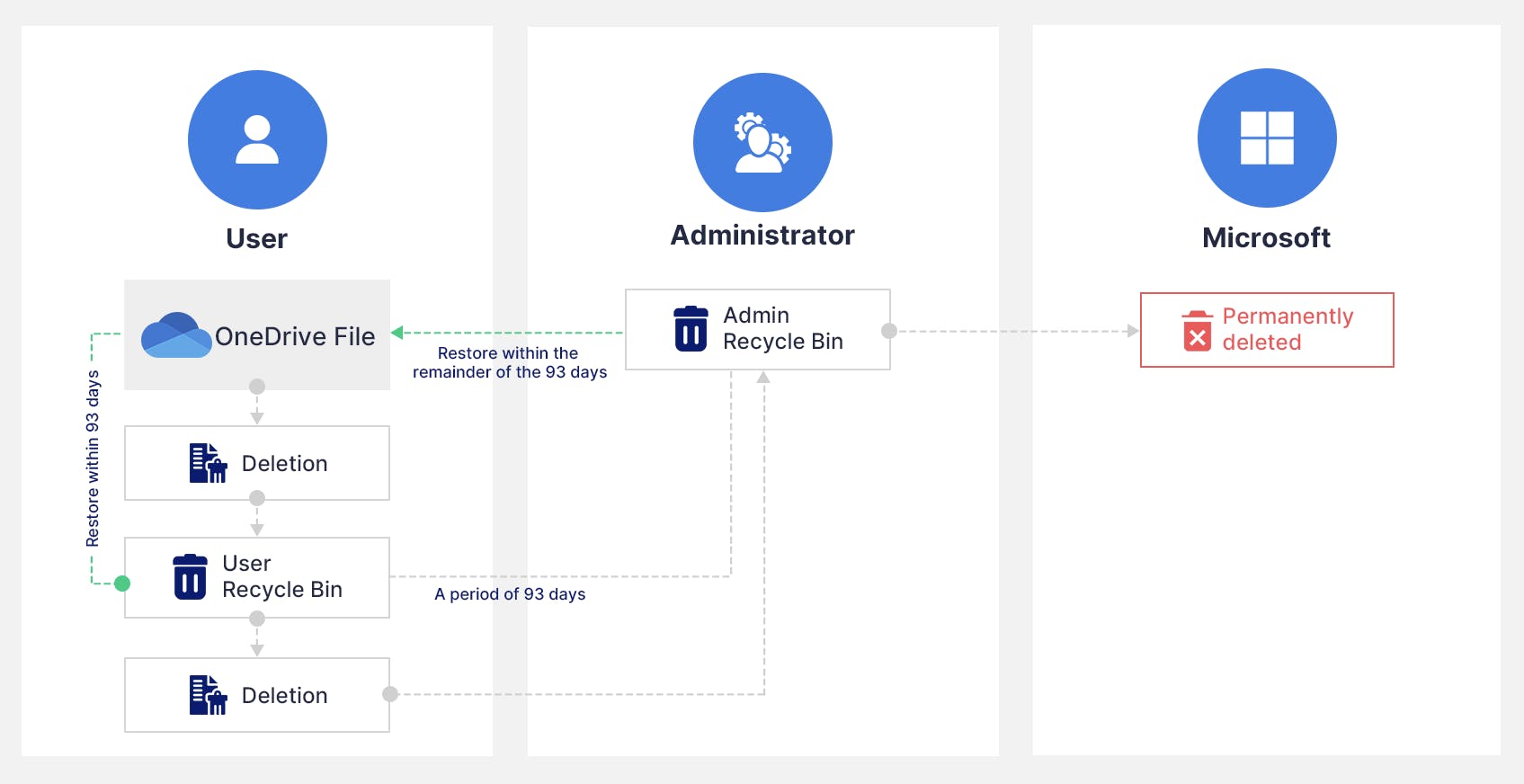
Microsoft 365のOneDriveにおけるデフォルトの保持ポリシーの制限
- OneDriveにデフォルトで保持されるデータは、Microsoft 365で利用可能な総ストレージ容量にカウントされます。上限を超えた場合、企業は追加のストレージスペースを購入する必要があります。
- OneDriveから削除されたファイルは、保持期間が終了すると完全に削除されます。
OneDriveデータの保持方法
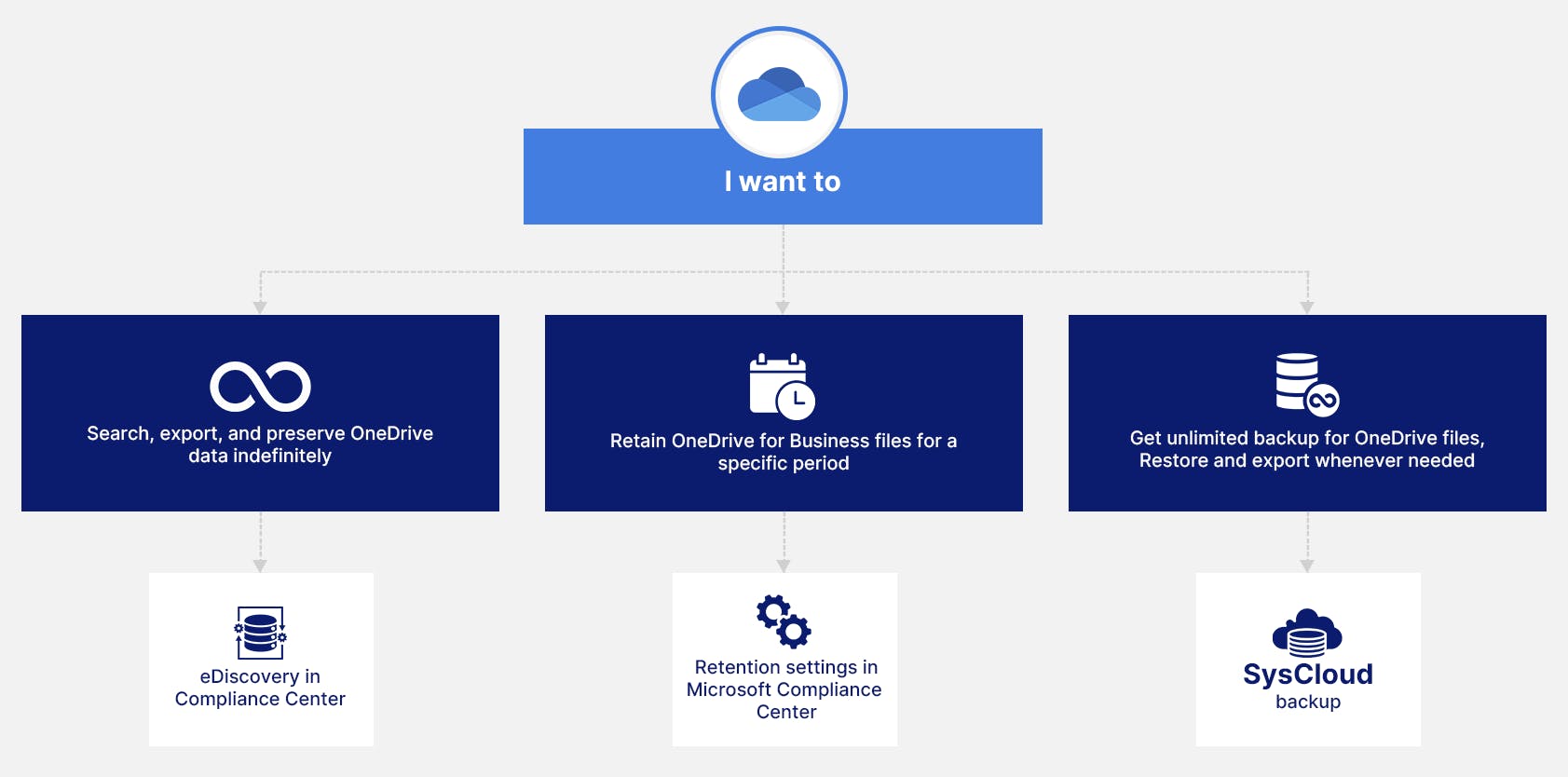
OneDriveは個人用のファイルストレージであり、SharePointは共同作業用のストレージプラットフォームです。しかし、この2つのサービスは基本機能を共有しておりデザインも類似しています。したがって、ここに記載されている保持方法はSharePointサイトにも適用されます。SharePointの保持について詳しくは、こちらをご覧ください。
標準のデータ保持機能
OneDriveデータを保持するための保持ポリシー
保持ポリシーとは、組織のデータをどの程度の期間保持し、いつ消去するかを定めるルールです。Microsoft 365では、企業が一定期間データを保持するためのポリシーを設定したり、特定の期間が経過した後にデータを削除するためのポリシーを設定することができます。これらのポリシーは、企業が必要とする期間、重要なビジネスデータを保持するために利用することができます。
保持ポリシーを使用するためのライセンス要件
- Microsoft 365 E5/G5/A5/E3/G3/A3
- Office 365 E5/G5/A5/E3/G3/A3/F3/E1/G1
OneDriveのファイルを保持するための保持ルールを設定する方法
注意:保持ポリシーを作成および設定するには、グローバル管理者またはコンプライアンス管理者の権限が必要です。
ステップ1:Microsoft Purviewコンプライアンスポータルを開き、「データライフサイクル管理」に移動します。
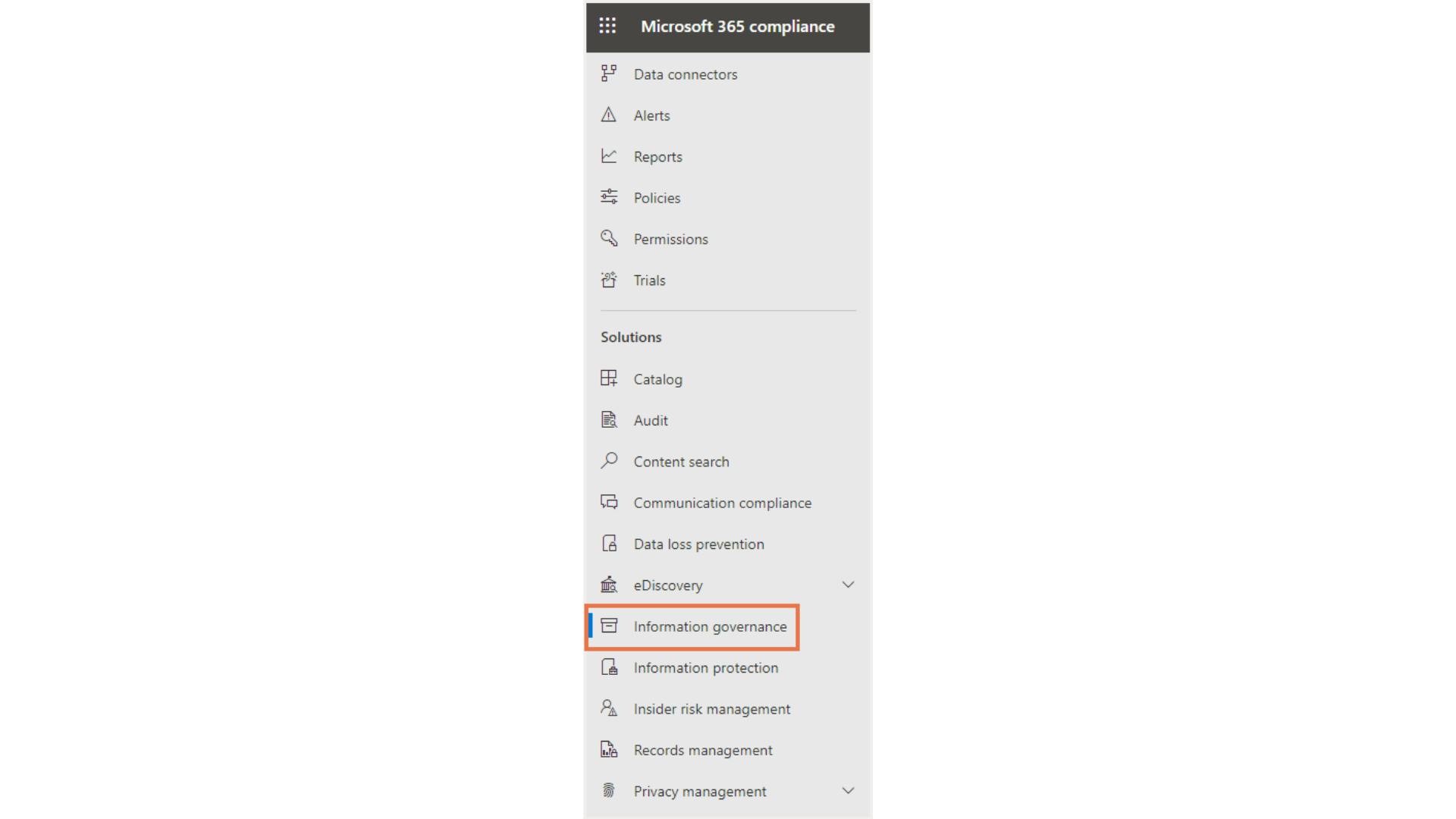
ステップ2:「アイテム保持ポリシー」を選択し、「+新しいアイテム保持ポリシー」をクリックします。

ステップ3:保持ポリシーに名前を付け、必要な保持ポリシーの種類を選択します。
ステップ4:保持場所として「OneDriveアカウント」を選択します。管理者は、「含まれる」または「除外」設定で特定のアカウントを選択することができます。
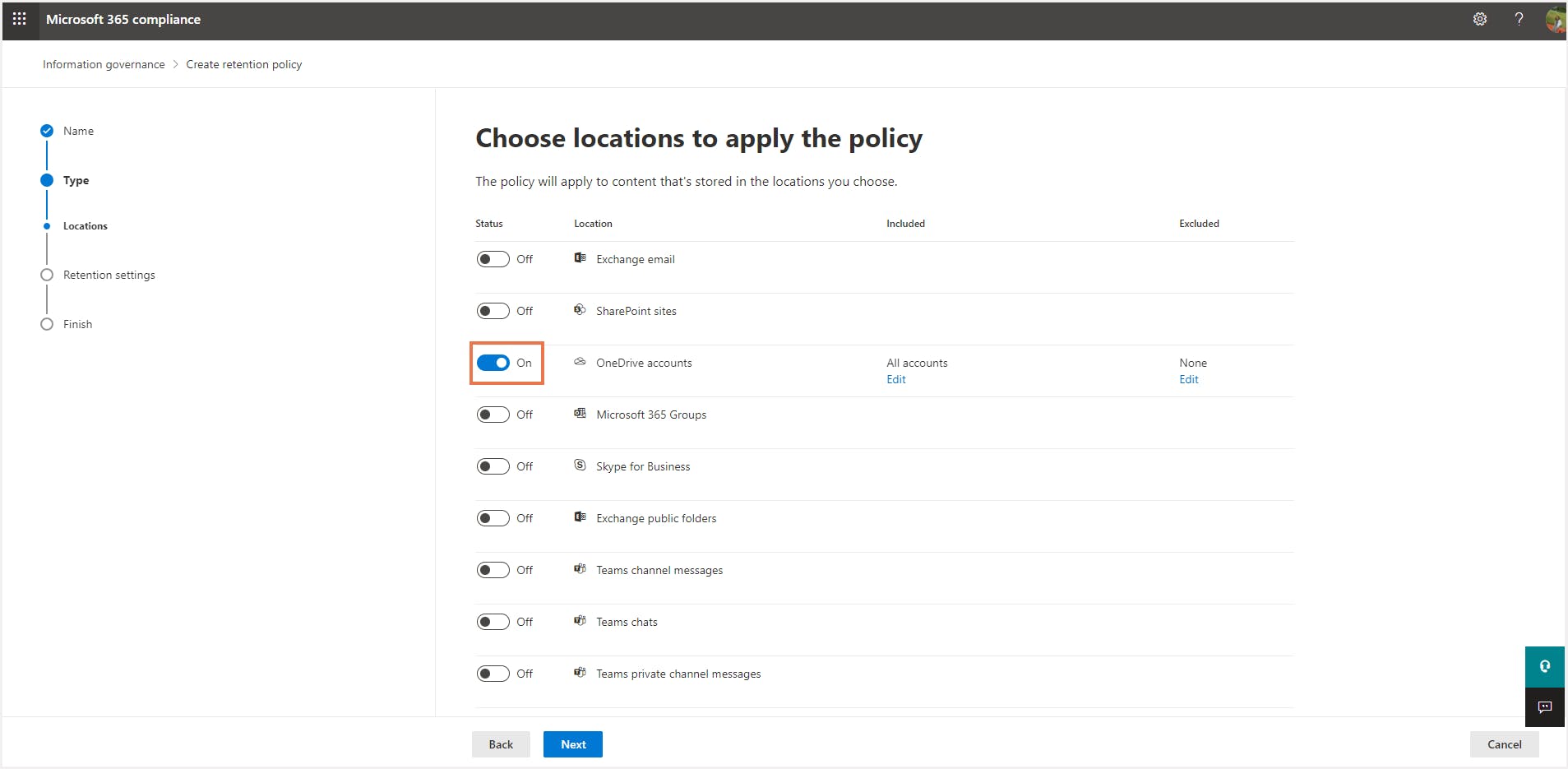
ステップ 5:保持期間を選択します。管理者は、選択したOneDriveアカウントのデータを任意の期間または無期限で保持することができます。
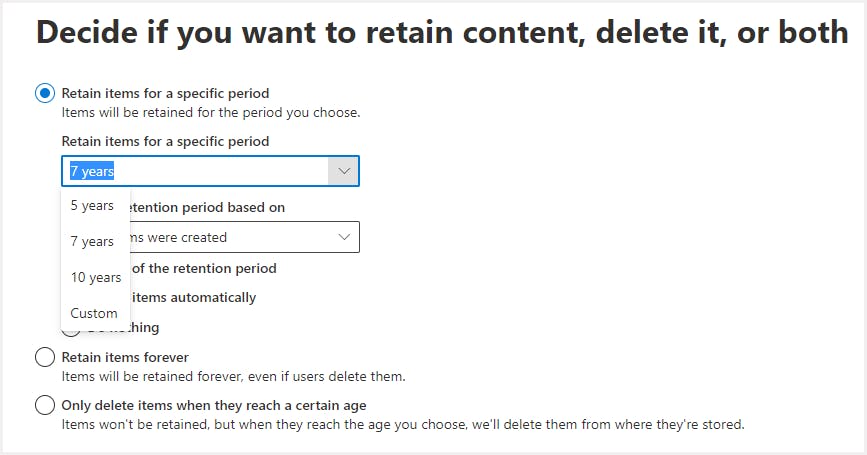
ステップ6:設定内容をチェックし、「送信」をクリックします。
保持ポリシーが適用された後にOneDriveのデータが削除された場合
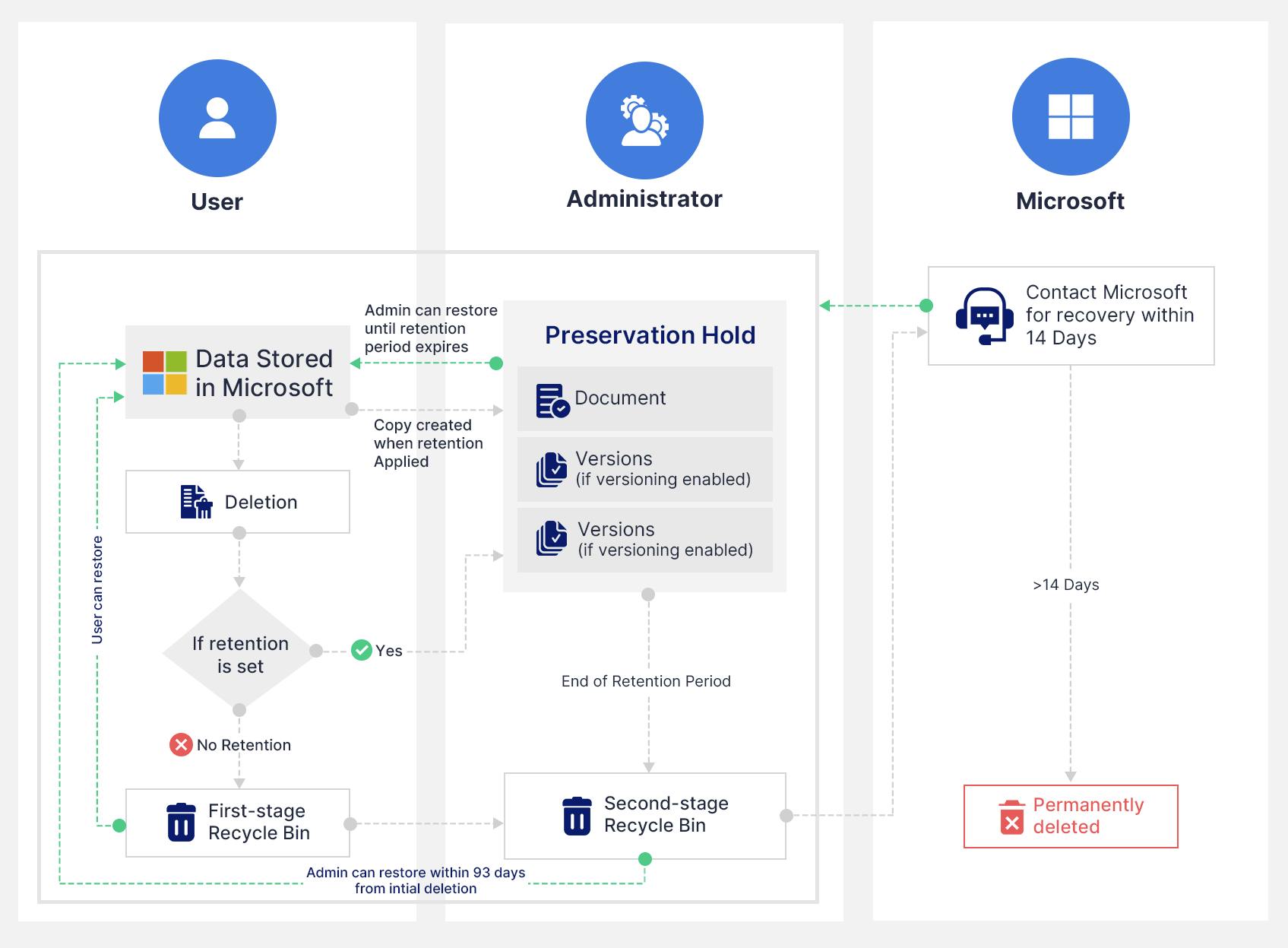
Microsoft eDiscovery(電子情報開示)でOneDriveのデータを保持する
eDiscoveryについての詳細は、こちらをご覧ください。
OneDriveのデータを保全するためのeDiscoveryへのアクセスに必要なライセンス要件
OneDriveのファイルを保持するためにeDiscoveryホールドを有効にする方法
ステップ 1:Microsoft Purviewコンプライアンスポータルへアクセスします。
注意:Microsoft Purviewコンプライアンスポータルにアクセスするには、グローバル管理者またはコンプライアンス管理者のアカウントでログインする必要があります。
ステップ2:左側の「電子情報開示(eDiscovery)」-「標準(Core eDiscovery)」へ移動します。
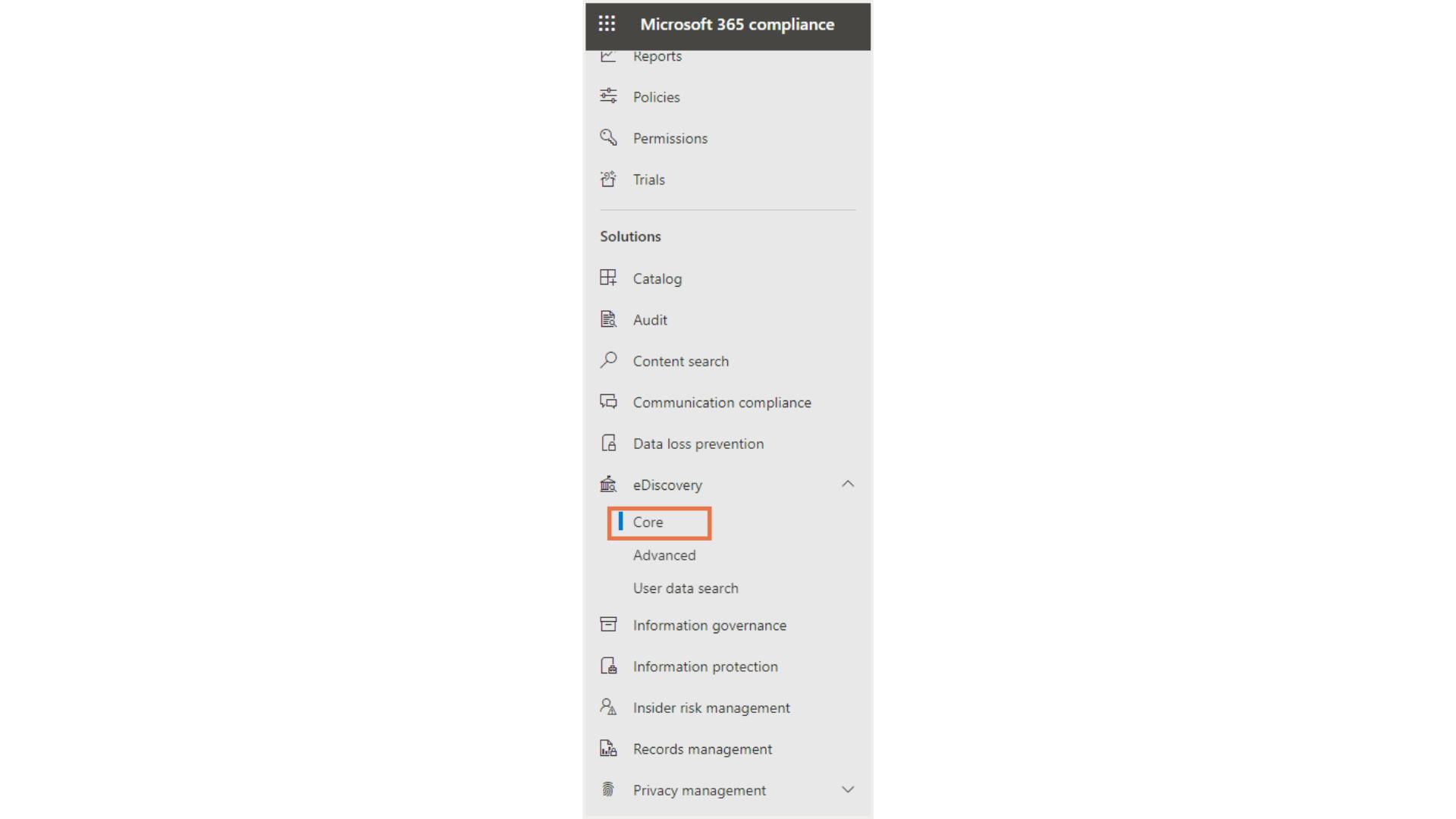
ステップ4:「+ケースを作成」をクリックしてケースを作成します。
ステップ5:ケース名をクリックし、上部メニューの「保留リスト」に移動します。次に、「+作成」をクリックします。

ステップ6:保留リストに名前を付け、必要に応じて説明を追加してください。
ステップ 7:SharePointサイトの隣にあるトグルボタンをオンにします(OneDriveアカウントはSharePointサイトに含まれています)。
ステップ 8:特定のOneDriveアカウントにホールドを設定するには、「サイトを選択」をクリックします。管理者はOneDriveサイトのURLリストから選択するか、特定のOneDriveアカウントのURLを手動で追加することができます。
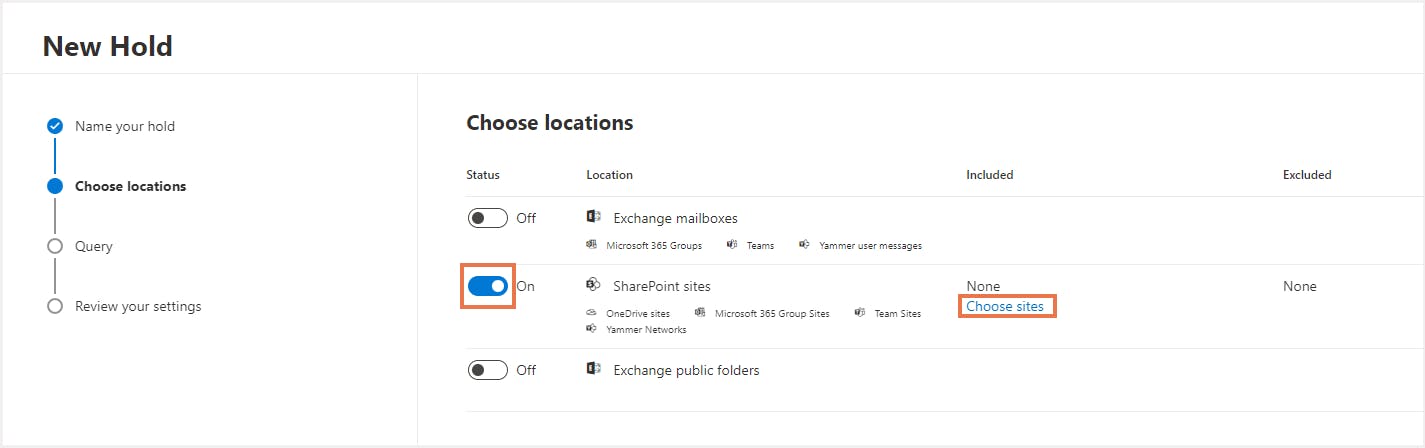
ステップ9:クエリ(キーワード)を追加します。
ステップ10:設定を確認し、「送信」をクリックしてください。
Microsoft 365における保持ポリシーとeDiscoveryホールドの違いについて詳しくは、こちらをご覧ください。
標準のデータ保持に関する制限事項
- 保持ポリシーおよびeDiscovery機能は、E3およびE5ライセンスでのみ利用可能です。
- 保持ポリシーを使用して保持されたOneDriveデータが変更や削除された場合、データのコピーはアイテム保管ライブラリに移動します。アイテム保管ライブラリのストレージは、総ストレージ容量にカウントされ、保持を使用する際には追加のストレージを購入する必要があります。以下は、アイテム保管ライブラリを使用する際のストレージの影響についてMicrosoftが強調している注意点です。

- サードパーティ製のバックアップツールとは異なり、標準の保持機能には自動復旧機能は付属していません。データ損失イベントが発生した場合、管理者はデータをエクスポートして手動で復旧することしかできません。また、Microsoft eDiscoveryには、新しく追加されたユーザーのデータを自動的に保護する自動登録機能がありません。
- 削除されたユーザーやアカウントが停止されたユーザーのデータを保持するためには、組織はライセンス費用を継続して支払う必要があります。
- eDiscoveryを使用して保持されたOneDriveのデータは、ユーザーがアクセスできなくなります。ホールドが適用されている間、ユーザーはOneDriveのデータを変更したり、作業を行うことができません。
サードパーティ製バックアップソリューションを使用したOneDriveのデータ保持
関連コンテンツ
公開日:2021年10月28日
読了時間:約8分
公開日:2021年10月26日
読了時間:約6分
公開日:2022年1月21日
読了時間:約12分
公開日:2021年10月26日
読了時間:約5分
SaaS運用に役立つノウハウをお送りします。
スパムメールは送信しません。いつでも簡単に登録解除が可能です。
この記事では
- OneDriveのデフォルトのデータ保持ポリシー
- Microsoft 365のOneDriveにおけるデフォルトの保持ポリシーの制限
- 標準のデータ保持機能
- OneDriveデータを保持するための保持ポリシー
- Microsoft eDiscovery(電子情報開示)でOneDriveのデータを保持する
- 標準のデータ保持に関する制限事項
- サードパーティ製バックアップソリューションを使用したOneDriveのデータ保持

